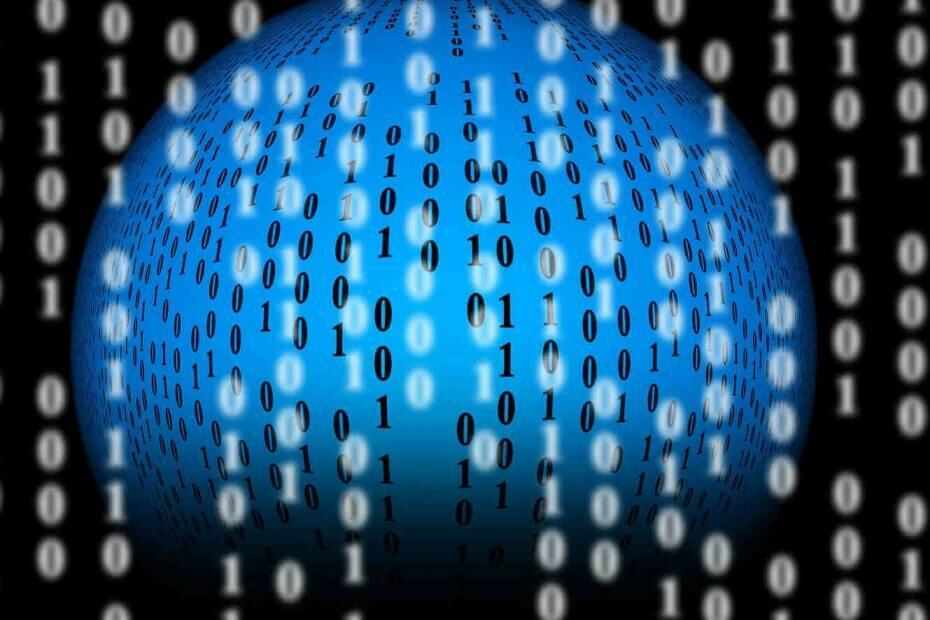
一部のWindows10ユーザーは、後にさまざまな問題が発生したと報告しました Windows 10v1903のインストール.
悪いニュースはそれです explore.exeはまだクラッシュします 新しいWindowsアップデート後。
私は1803年に戻りました。 HyperVを有効にしたので、サンドボックスを有効にできました。WindowsにログインしたときにExplorer.exeをロードするとスタックし始め、強制的に再起動するまで機能しなくなりました。
この問題の原因は 破損したファイル、ドライバーの非互換性およびその他のシステムエラー。
下記の解決策に従って、explorer.exeのクラッシュを修正してください。
Windowsでexplorer.exeがクラッシュする問題を修正する方法2019年5月10日更新
- Windowsをセーフモードで実行する
- グラフィックドライバーの更新/ダウングレード
- Windowsエクスプローラーの履歴をクリアする
- システムの復元を実行する
1. Windowsをセーフモードで実行する
セーフモードを使用すると、システムはシステム内の問題を見つけて修正できます。
特定のエラーが発生しなくなります Windowsをセーフモードで実行する. したがって、コンピューターをセーフモードで起動して、explorer.exeのクラッシュが停止するかどうかを確認する必要があります。
2. グラフィックドライバーの更新/ダウングレード
グラフィックドライバは、実行しているOSバージョンと互換性がない可能性があります。 これにより、explorer.exeがクラッシュする可能性があります。
デバイスマネージャに移動して、 グラフィックドライバは最新です.
最新バージョンのグラフィックドライバを実行していてもこの問題が発生する場合は、古いドライバをインストールして、問題が解決するかどうかを確認してください。
3. Windowsエクスプローラーの履歴をクリアする
Windowsエクスプローラーはあなたの記録を保持します コンピューターの閲覧履歴. これら 一時ファイル explorer.exeがクラッシュする可能性があります。
Windowsエクスプローラの履歴を削除し、これで問題が解決したかどうかを確認します。
4. システムの復元を実行する
以前のソリューションでexplorer.exeがWindowsバージョン1903でクラッシュするのを防げなかった場合は、次のことを試してください。 システムの復元を実行する.
システムの復元機能を使用すると、システムを以前の機能状態にロールバックできます。
このクイックガイドで提供したソリューションの1つを使用して、explorer.exeのクラッシュの問題を修正できることを願っています。 他の実用的な解決策を知っている場合は、以下のコメントセクションで共有してください。
関連記事:
- Windowsエクスプローラーを再起動する必要があるエラーを修正する方法
- Windowsはexplorer.exeを見つけることができません[実際に機能する8つの修正]
- KB4495666は、PCをWindows用に準備します2019年5月10日更新


